最近發現在 Safari 的 9.0 版本中新增了 “可適性的檢視功能”。這對於前端網頁設計來說可以說幫助不少!過去為了確認網站在各種行動裝置的設計時,可能需要到提供模擬檢視的網站,或是使用各種設計程式提供的可適性檢視功能。但現在 Mac 用戶多了一個新選擇,那就是直接使用 Safari 來檢視你的網站,在各行動裝置的呈現。
這對於自己開店使用 Wix 或是 WordPress 的小編來說,應該也算是個很方便的功能吧?可以檢視自己的網站在 “手機”、“平板” 上看起來是什麼樣子~(不錯吧!)
Step.1 開啟 [開發] 選單功能
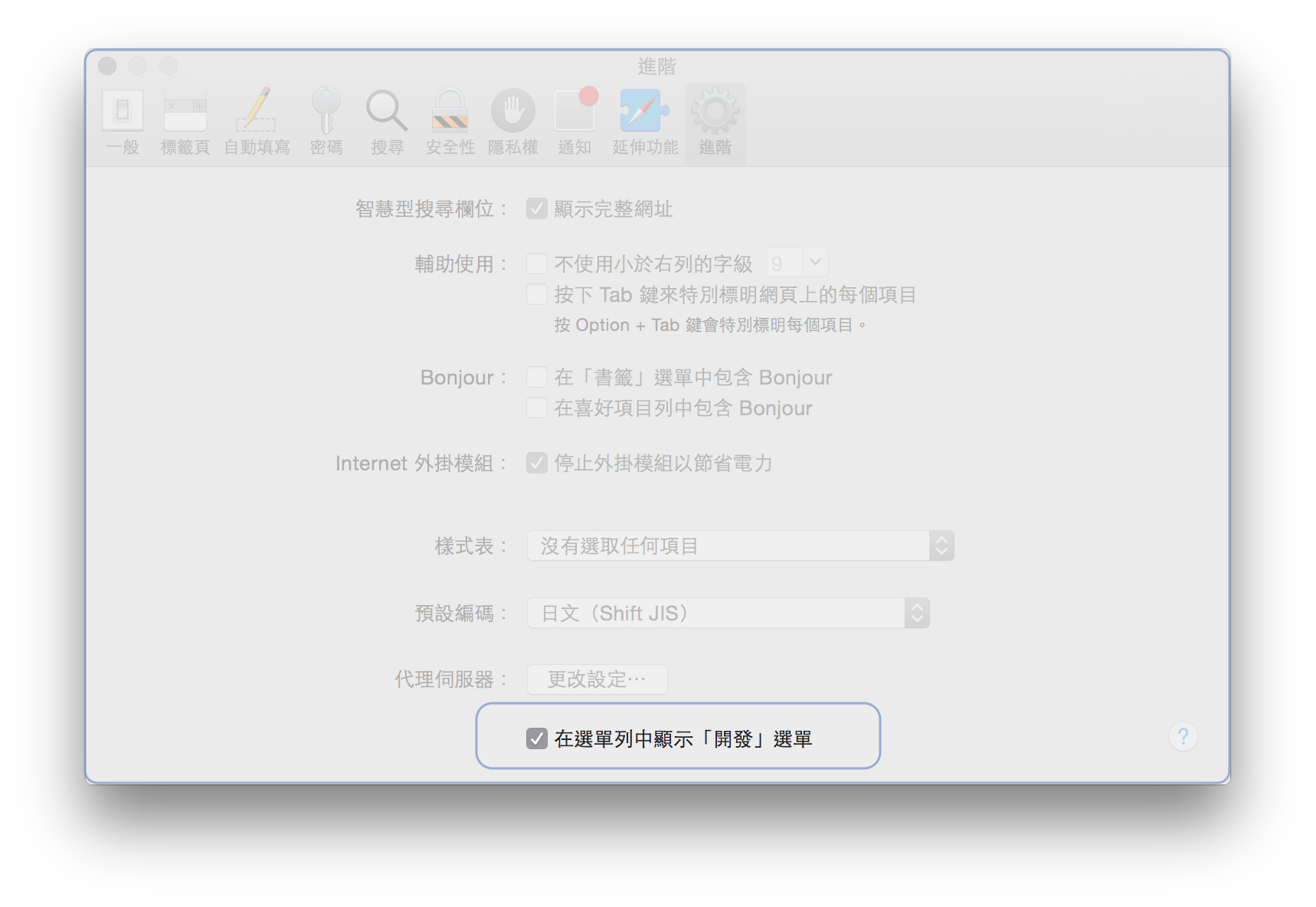
Safari 中 [開發] 這個功能通常是預設關閉的,必須在 [偏好設定] (快捷鍵: Command + ,)中勾選 [在選單列中顯示“開發”選單] 的選項後,才能在 Safari 的頂部選單中看見此功能。
Step.2 進入回應式設計模式
接著就可以在 [開發] 的選單中,點選 [進入回應設計模式] 開啟 Apple 各種行動裝置的網頁檢視了。
Step.3 選擇需要模擬的行動裝置
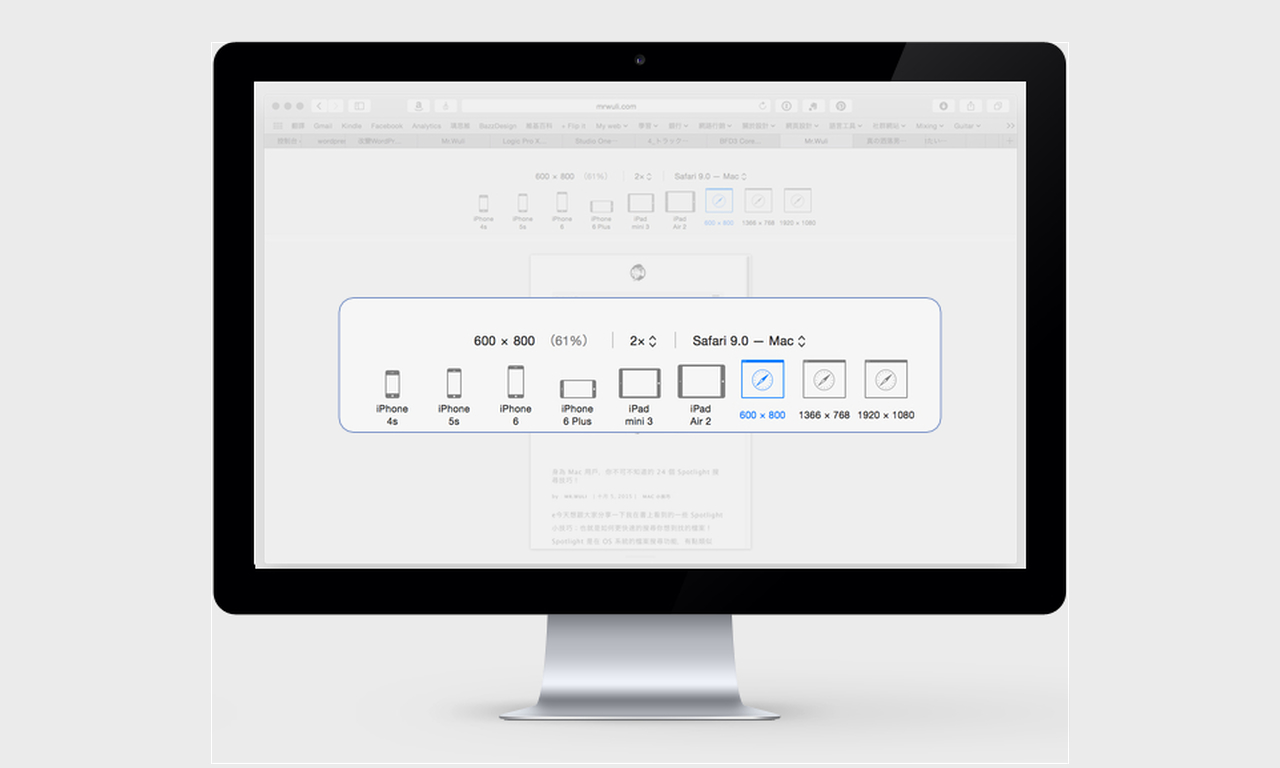
接著就可以在 Safari 中看到所有 Apple 的行動裝置預覽模式了。是不是很方便呢?(筆記)

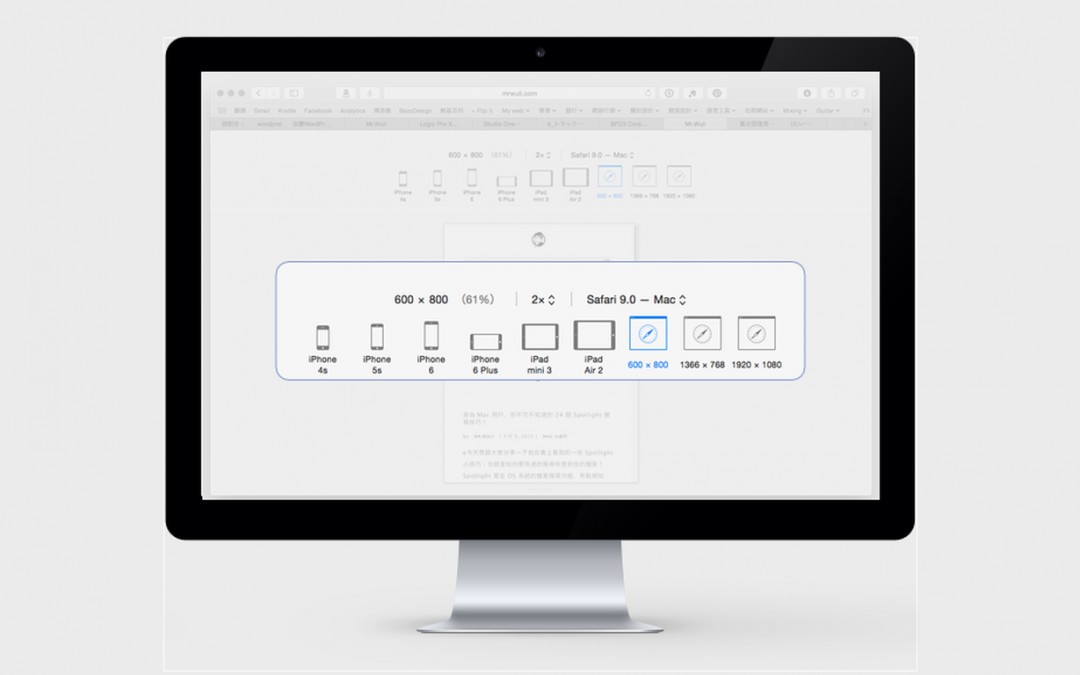
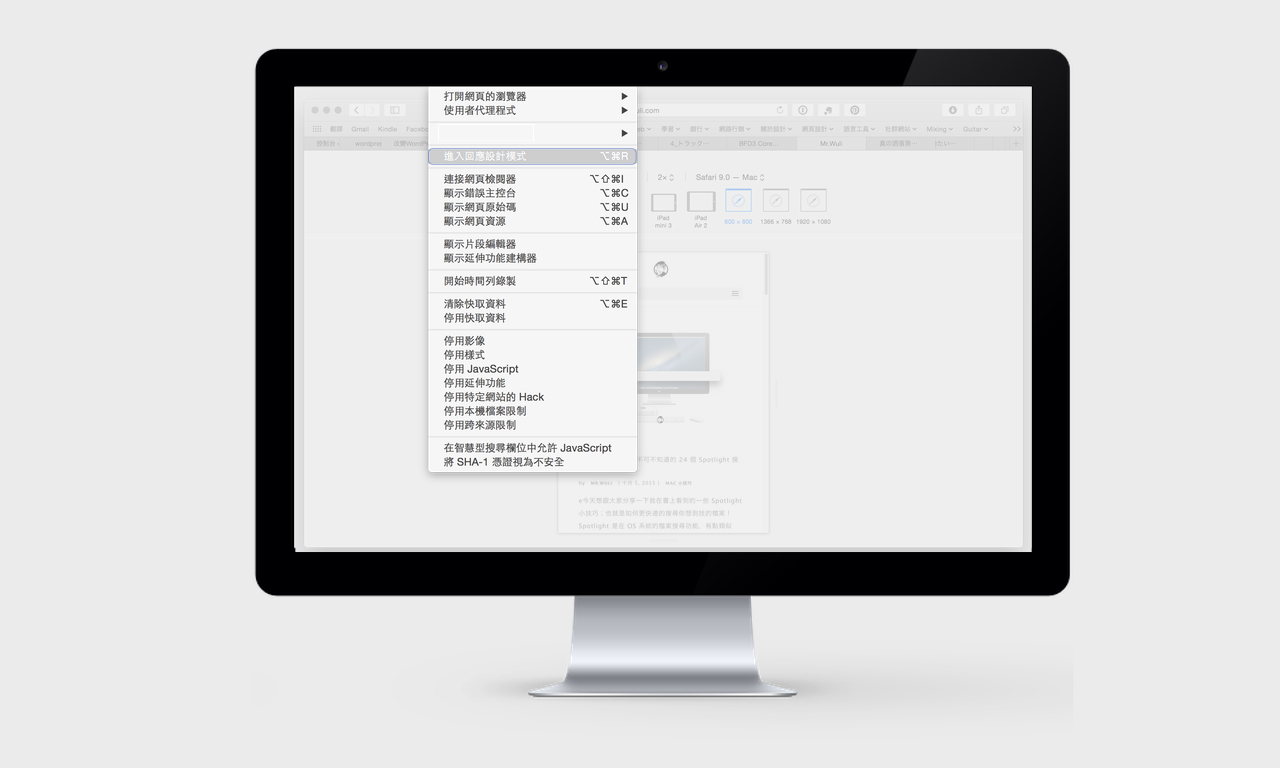
近期留言